如何在 MS Word 2016 中创建父亲节贺卡
节假日
我们每个人都在设计自己的生活,不管我们是否相信。那么为什么不设计一些壮观的东西呢?
我为什么要送一张手工制作的父亲节贺卡?
为什么要打印自己的卡片而不是购买一张?让我们考虑一些可能性:
- 你时间不多了。
- 你想省钱。
- 比去商店方便多了。
- 您可以个性化消息。
- 您可以自定义图像。
- 手工制作的卡片比商店购买的卡片更特别。还有什么比用自制卡片更能表达父亲节快乐的方式呢?
既然你已经确信,让我们开始吧!
你需要什么
- 微软 (MS) 字: 本教程使用 MS Office/Word 2016 软件编写。较旧/较新版本的 MS Word 具有类似的功能,因此您仍然可以使用不同版本制作自己的卡片。但是,可能会在与此处概述的稍有不同的地方找到一些东西。
- 彩色打印机: 使用彩色打印机打印的卡片看起来最好。或者,您可以自己在图像中打印黑白和彩色。
- 卡片纸或优质纸: 如果您选择一张可以折叠两次(四分之一折)的卡片,那么一张优质的纸张就足够了。如果您选择一张只能折叠一次(双折)的卡片,则较厚的卡片纸是更好的选择。只需确保您选择的纸张或卡片纸可以在您的打印机上打印即可。
1. 打开 MS Word,单击文件菜单

琥珀杀手
2. 单击新建(对于新文档)

琥珀杀手
3. 搜索父亲节模板
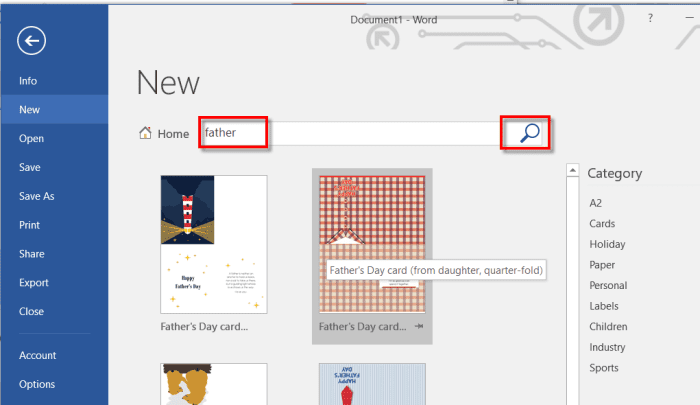
提示
- 类型 ' 父亲 ' 在搜索栏中。
- 单击放大镜“搜索”图标。
4. 选择模板

提示
如果您没有看到您喜欢的模板,您可以搜索其他模板。尝试搜索“卡片”或“假期”。
5.点击创建按钮

6.查看形成的模板
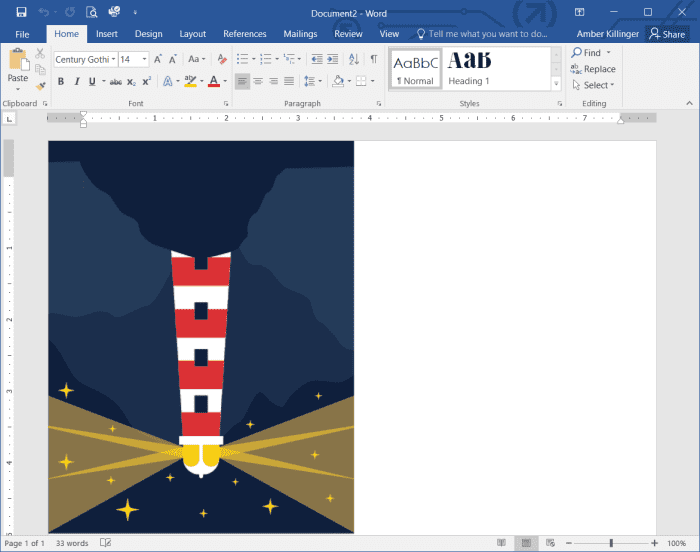
MS Word 从所选模板创建一个新文档
您的父亲节贺卡已生成!
Microsoft Word 使用您选择的模板来创建新文档。模板通常由一个或多个图像和一些文本组成。
7.检查卡片布局

这张图片显示了卡片的布局,并标注了每个部分折叠后的位置。
8.自定义卡片

注意“我爱你”中的“我”。突出显示。
单击文本框中的任意位置以编辑文本。每个模板都会有所不同。文本可以是常规段落文本,也可以是文本框中的文本,如本例所示。
9. 编辑文本
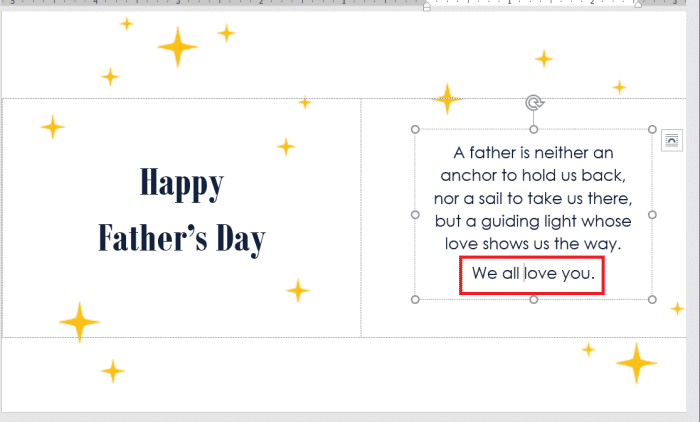
编辑您想要的任何文本。您可以编辑文本本身,更改字体样式、字体颜色、字体大小、对齐方式、粗体、斜体、下划线或其他任何内容,以真正自定义您的卡片。
- 在此示例中,我们将简单地更改“我爱你”。 “我们都爱你。”
10. 打印卡片
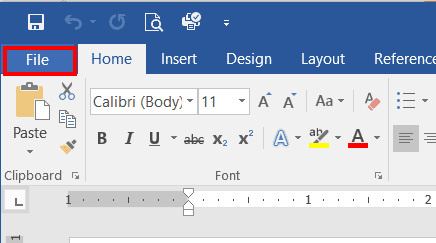
当您对卡片上的文字感到满意时,就可以打印卡片了!
- 选择 文件 从 MS Word 菜单。
- 点击 打印 选项。
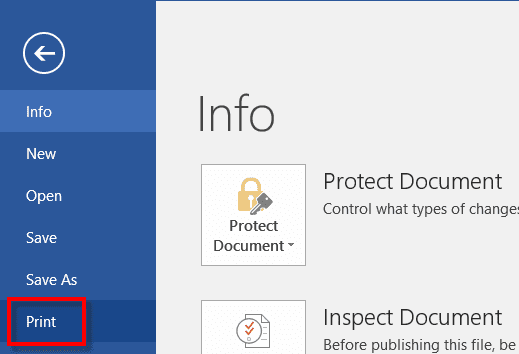
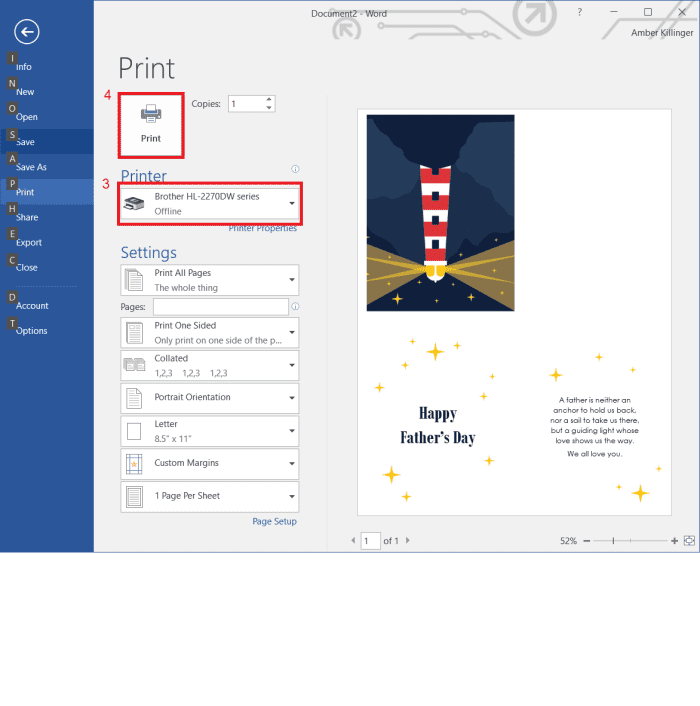
3. 选择您的打印机。
提示: 确保将要打印的纸张或卡片纸装入打印机。
4. 单击 打印 图标。
11. 折叠你的卡片

折叠 #1

折叠 #2
对于这个例子,我们将如图所示折叠卡片。不同的卡片模板可能需要不同类型的折叠。
- 折叠 #1 将所有彩色印刷品保持在外侧,卡片的正面和背面在一侧,内侧在另一侧。
- 折叠 #2 将内部折叠成两部分,这也将卡片的正面放在前面,将背面放在后面。
12. 签署你的卡
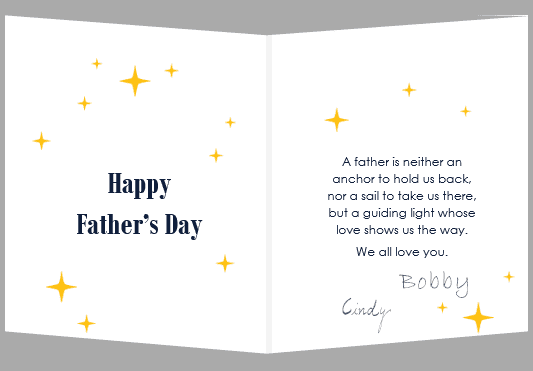
确保每个人都在卡片上签名!
完成父亲节贺卡!
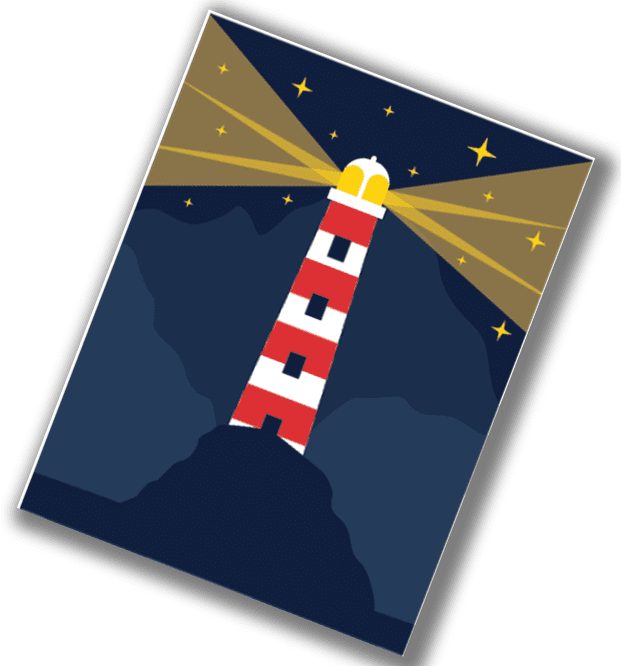
Amber Killlinger 使用 MS Office 模板
您的卡已准备好捐赠!
在不到 10 分钟的时间里,您制作了一张可打印的父亲节贺卡,送给那个特别的人。非常适合送给继父和准爸爸!
这里有一些改变它的想法:
- 在卡片内侧重新写下整个信息,使其更加个性化。提及最近发生的事件,以便特别的爸爸知道您在信息中投入了一些想法。
- 更改字体以自定义卡片的外观。这样做可以极大地改变设计的样式。尝试几种不同的字体,看看哪种字体看起来最好。
- 将模板图像替换为您自己的图像。您可以尝试将其替换为:
- 你家人的照片。
- 免费下载的着色书样式图像,您的孩子可以着色。
- 没有!在其位置绘制您自己的图像或写一条消息。